ps操控变形使用方法:
1、在背景图层中我们无法操作,所以我们先把这两张图片合在一起,如图:
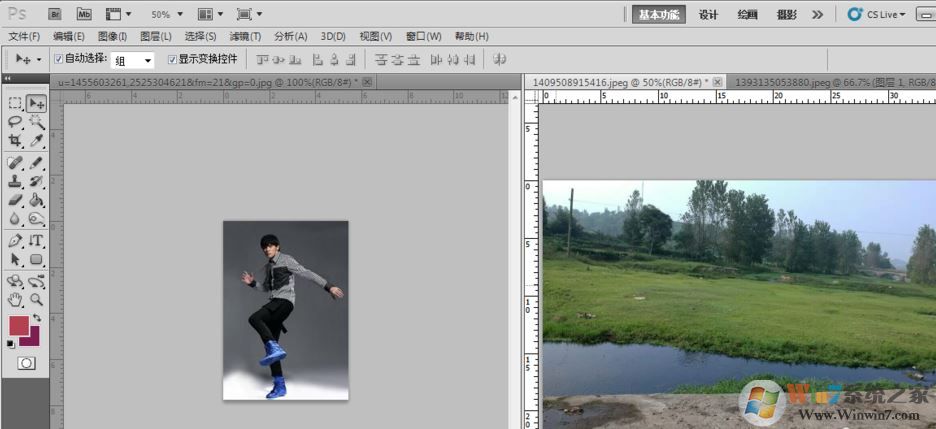
2、通过选区工具,套索工具或是钢笔工具都行,选中人物后我们直接将人移到另张图片中,如图:
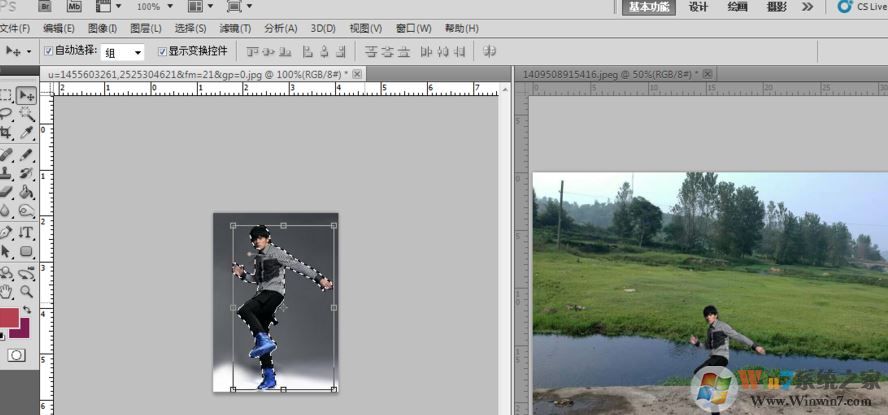
如何抠图?ps抠图教程:小编教你PS怎么把人物抠出来,Photoshop人物抠图教程
3、接着在编辑中找到操作变形,马上就可以操作了,如图:
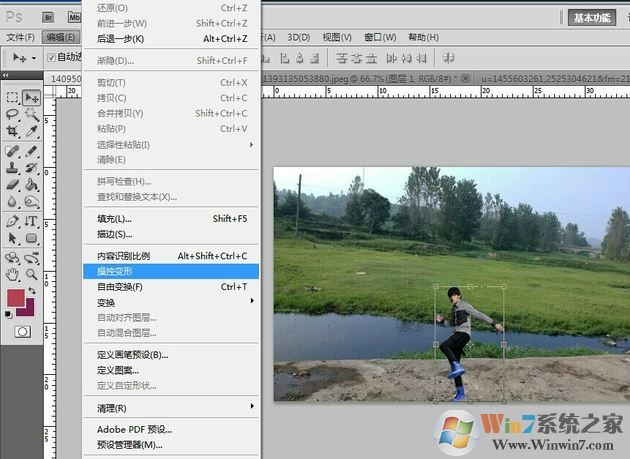
4、抠出来的人物上出现网格线之后我们就可以进行变形!

5、我们点击人手时,发现有一个点,这就是我们的操控点,当我们将手向上移动时,我们发现我们的整个图像都是整体向上移动的,那是因为我们缺少操控点,多几个固定点,我们再试试,就行了。


如何调的好看要靠大家多进行尝试哦~以上便是winwin7给大家介绍的ps操纵变形的方法!
相关文章:
ps布尔运算怎么用?教你ps布尔运算使用方法
ps怎么去红眼?教你PS中使用去红眼工具去红眼的操作方法